Publicités > Rapports
Présentation
Utilisez cet onglet pour générer vos rapports de diffusion :
- Rapports généraux (format CSV) de toutes les campagnes, regroupés par date, campagne ou annonceur
- Rapports par annonceur (format PDF) pour les communiquer à vos annonceurs
- Rapports Web pour les diffuser sur votre site à l'attention de vos annonceurs
Publicités > Rapports > Rapports généraux
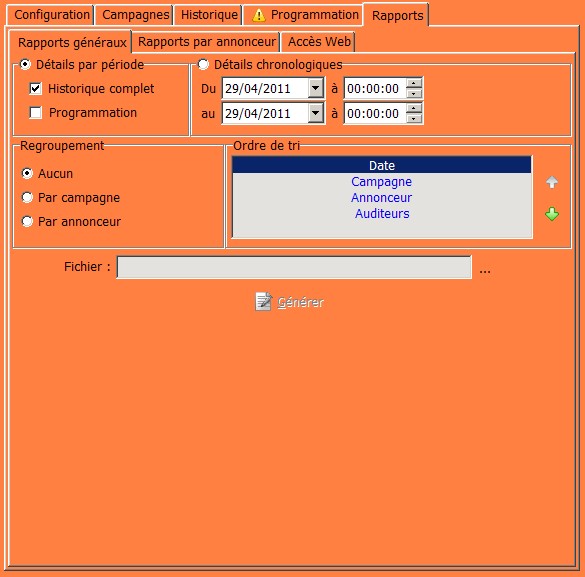
Aperçu
Présentation
L'onglet Publicités > Rapports > Rapports généraux vous permettent de générer des fichiers (format CSV lisibles par un tableur de type Excel / Calc de toutes vos campagnes.
Utilisation
-
Choisissez un type de rapport :
-
Par période : historique des diffusions et/ou programmation.
Le rapport séparera historique (avec audience) et programmation si vous cochez les deux cases correspondantes. - Chronologique : Indiquez les Dates et heures de début et fin d'analyse pour un rapport linéaire sur toute la durée choisie.
-
Par période : historique des diffusions et/ou programmation.
-
Choisissez un type de Regroupement :
-
Aucun : Choisissez cette option pour un rapport linéaire, récapitulant tous les événements publicitaires. Chaque entrée mentionnera dans des colonnes séparées :
- la date : timestamp Unix et format jj/mm/aaaa - hh:mm)
- la campagne diffusée
- l'annonceur afférent
- le nombre d'auditeurs (à condition d'avoir activé et paramétré l'analyse d'audience)
-
Par campagne : Choisissez cette option pour un rapport où les informations seront groupées par campagne et indiqueront sur chaque ligne :
- le nom de la campagne
- l'annonceur afférent
- le nombre de diffusions sur la période choisie
- le nombre d'auditeurs cumulés
-
Par annonceur : Choisissez cette option pour un rapport où les informations seront groupées par annonceur et indiqueront sur chaque ligne :
- l'annonceur
- le nombre de diffusions sur la période choisie
- le nombre d'auditeurs cumulés
-
Aucun : Choisissez cette option pour un rapport linéaire, récapitulant tous les événements publicitaires. Chaque entrée mentionnera dans des colonnes séparées :
- Classez ensuite les champs disponibles pour paramétrer l'Ordre de tri dans lequel seront listées les informations.
- Précisez le nom du Fichier à enregistrer.
- Cliquez sur Générer pour lancer la compilation du rapport.
Publicités > Rapports > Rapports par annonceur
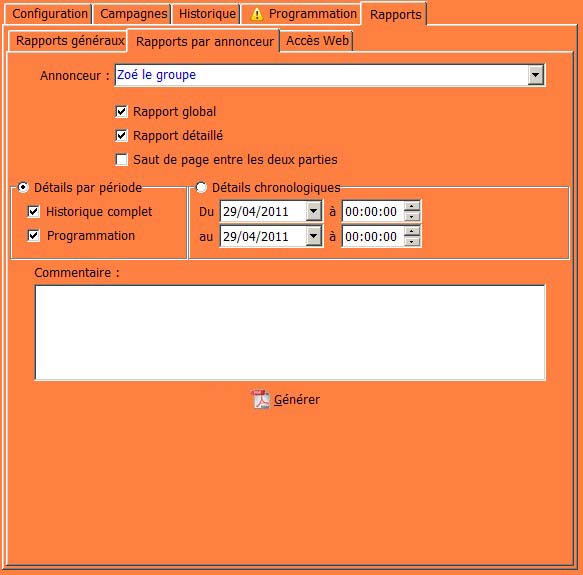
Aperçu
Présentation
L'onglet Publicités > Rapports > Rapports par annonceur de WebRadioTools vous permet de générer des rapports personnalisés de diffusion publicitaire au format PDF pour les annonceurs que vous diffusez.
Utilisation
Tapez le nom de l'Annonceur dont vous souhaitez générer le rapport (vous pouvez taper * Autopromotion * pour les autopromotions).
Cochez la case Rapport global pour inclure dans le rapport un tableau récapitulatif indiquant, pour chaque campagne de l'annonceur :
- le nombre de diffusions,
- le nombre total d'auditeurs (sous réserve que vous ayez activé l'analyse d'audience de vos serveurs d'écoute).
Cochez la case Rapport détaillé pour inclure dans le rapport un tableau indiquant chronologiquement pour chaque diffusion dans la période sélectionnée :
- la date et l'heure,
- la nom de la campagne,
- le nombre d'auditeurs (si appliquable).
Si vous avez coché les deux cases précédentes, cochez la case Saut de page entre les deux parties pour obliger un changement de page entre les deux tableaux.
Si vous souhaitez un rapport détaillé, sélectionnez le type de rapport :
-
Par période : historique des diffusions et/ou programmation.
Le rapport séparera historique (avec audience) et programmation si vous cochez les deux cases correspondantes. - Chronologique : Indiquez les Dates et heures de début et fin d'analyse pour un rapport linéaire sur toute la durée choisie.
Vous pouvez enfin ajouter un Commentaire qui s'ajoutera à la fin du rapport avant la signature.
Terminez en cliquant sur Générer PDF pour sélectionner l'emplacement du fichier et lancer sa création.
Important :
Veillez à indiquer un maximum d'informations relatives aux coordonnées de votre radio dans la page Paramétrage de l'application, afin d'avoir un rapport le plus personnalisé possible.
Exemple : Cliquez ICI pour télécharger un exemple de rapport de diffusion publicitaire.
Publicités > Rapports > Rapports Web
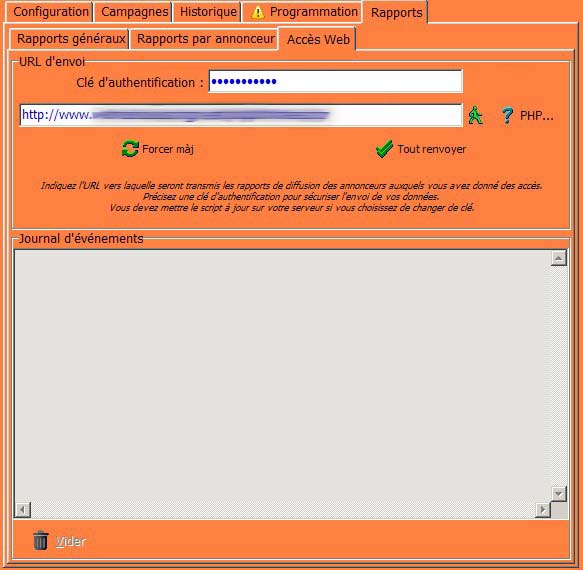
Aperçu
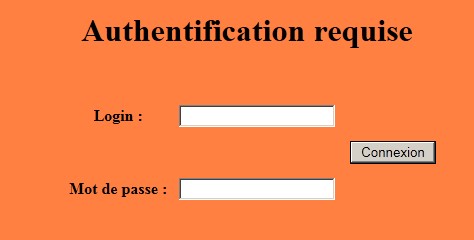
Aperçu
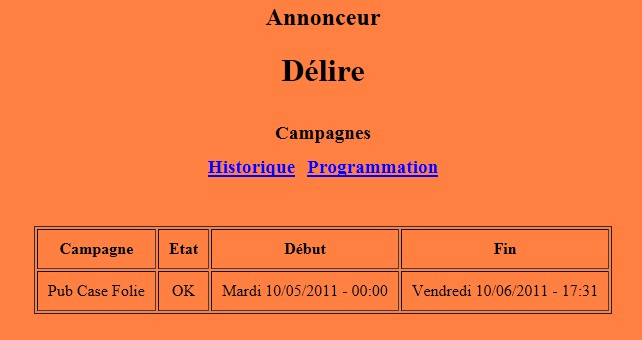
Aperçu
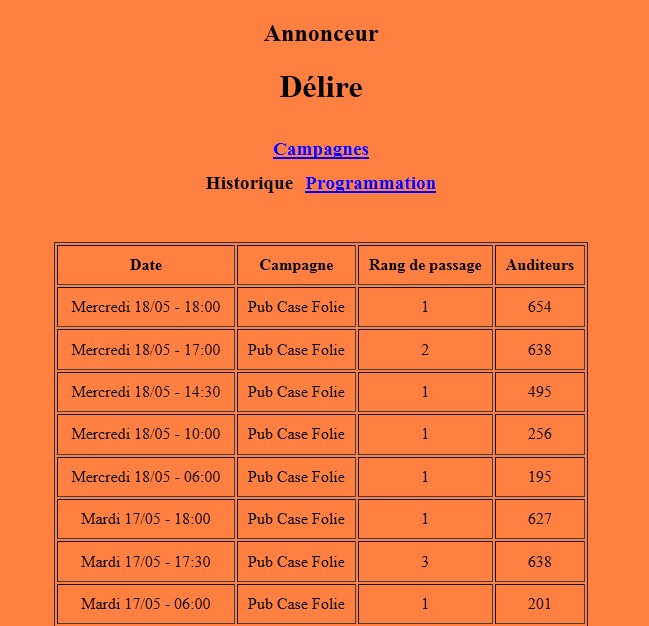
Aperçu
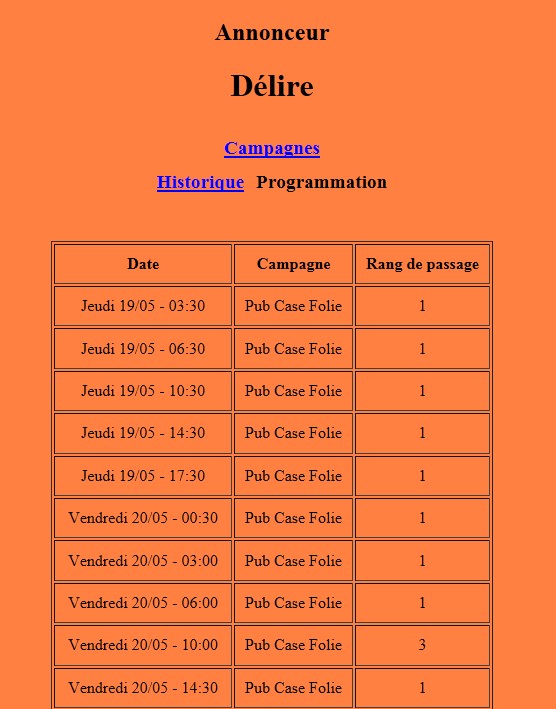
Aperçu
Présentation
L'onglet Publicités > Rapports > Rapports Web vous permettent de diffuser sur votre site Internet, les rapports de diffusions des campagnes de tous les annonceurs que vous aurez sélectionnés.
Note : Votre serveur doit supporter PHP 5 et disposer d'une base de données MySQL.
Utilisation
-
Choisissez une Clé d'authentification : équivalent à un mot de passe, ce code permettra de garantir que vous seul pourrez modifier les données stockées publicitaires stockées par le script PHP sur votre serveur Internet.
Si vous modifiez ce code, votre fichier PHP devra être mis à jour sur votre serveur. -
-
Cliquez sur le bouton PHP, puis enregistrez le fichier sur votre ordinateur.
Veillez à bien utiliser le bouton Enregistrer de la fenêtre de code de WebRadioTools pour l'enregistrement sur votre disque dur, ou de vous assurer que l'encodage du fichier est bien UTF-8 afin de gérer correctement les caractères accentués.
-
Ouvrez le fichier avec un éditeur de fichiers texte (comme le Bloc-notes), et renseignez :
- le nom d'hôte du serveur de votre base de données MySQL,
- le nom d'utilisateur de la base de données,
- le mot de passe d'utilisateur de la base de données,
- le nom de la base de données.
- webradiotools__ad_advertisers : pour les données d'annonceurs,
- webradiotools__ad_campaigns : pour les données de campagnes,
- webradiotools__ad_playlist : pour les données de diffusion publicitaire,
- webradiotools__ad_logs : pour stocker le journal d'événements des modifications (des 365 derniers jours).
- Enregistrez le script PHP puis transférez-le sur votre serveur.
-
Cliquez sur le bouton PHP, puis enregistrez le fichier sur votre ordinateur.
-
Indiquez l'URL d'accès à votre script.
Vous pourrez communiquer cette adresse à vos annonceurs avec leurs identifiants : le script PHP gère à lui seul les accès en lecture de vos annonceurs, et les accès en écriture de WebRadioTools pour la mise à jour des données.
Cette mise à jour s'effectue automatiquement à chaque modification de votre programmation ou de l'historique, et, pour une mise à jour ciblée, n'envoie au serveur que les nouvelles données de diffusion publicitaire.
Vous pouvez cliquer sur Forcer mise à jour pour effectuer une mise à jour manuelle et contrôler dans le Journal d'événements qu'aucun message d'erreur n'apparaît.
Si, après une certaine période d'utilisation, vous constatez que les données du site ne correspondent plus exactement aux données de WebRadioTools, vous avez la possibilité de cliquer sur Tout renvoyer : dans ce cas, toutes les données de la base de WebRadioTools seront renvoyées au serveur, et non pas seulement les données dernièrement mises à jour.
Contrôler donc régulièrement la bonne synchronisation de vos données sur votre site.
Les copies d'écran ci-contre montrent des exemples de ce que vos annonceurs pourront voir.
Libre à vous et vos développeurs de modifier le script PHP pour le personnaliser.
(Page mise à jour le 05/03/2014 à 21:53)